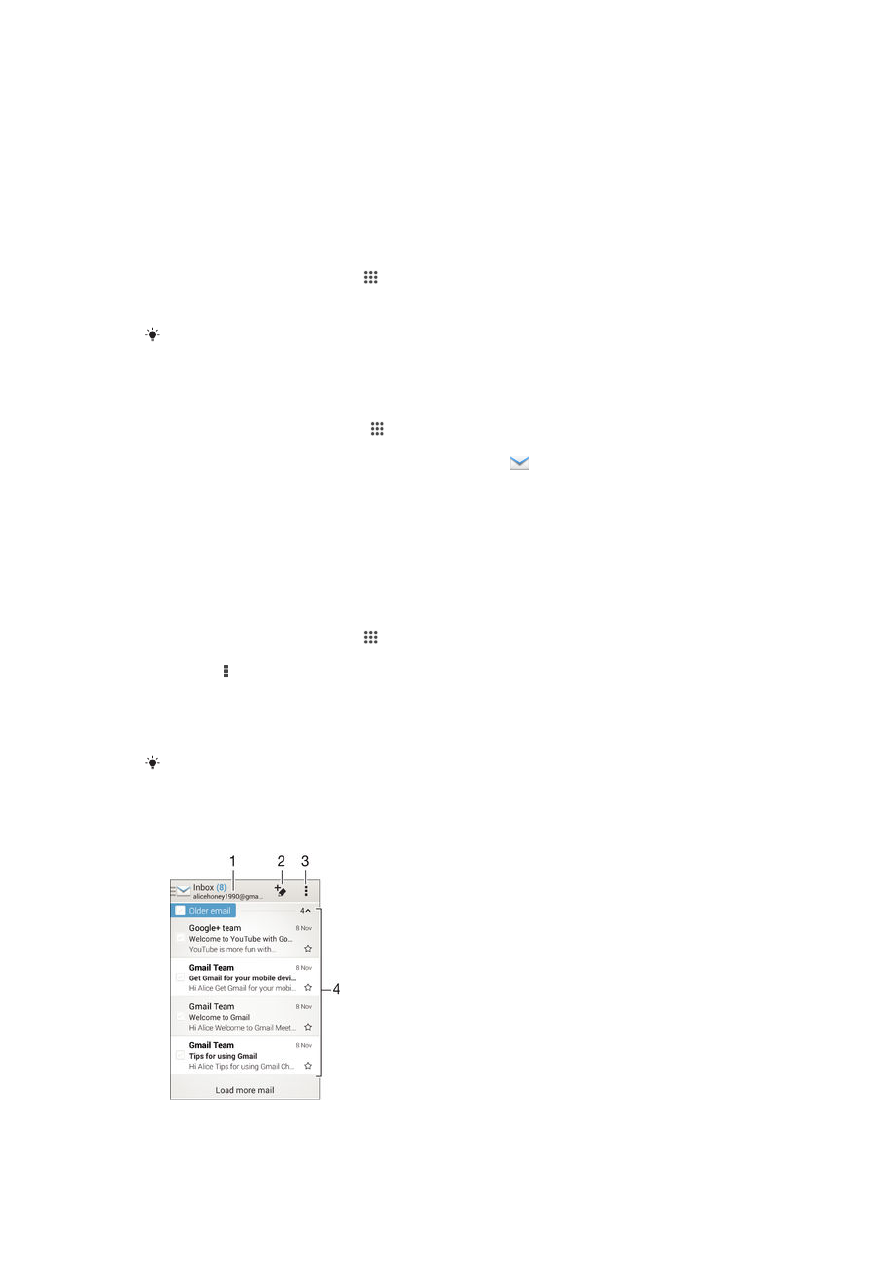
Αποστολή και λήψη μηνυμάτων email
64
Το παρόν αποτελεί μια προσαρμοσμένη μορφή αυτής της έκδοσης για το Internet. © Εκτυπώστε μόνο για ιδιωτική χρήση.
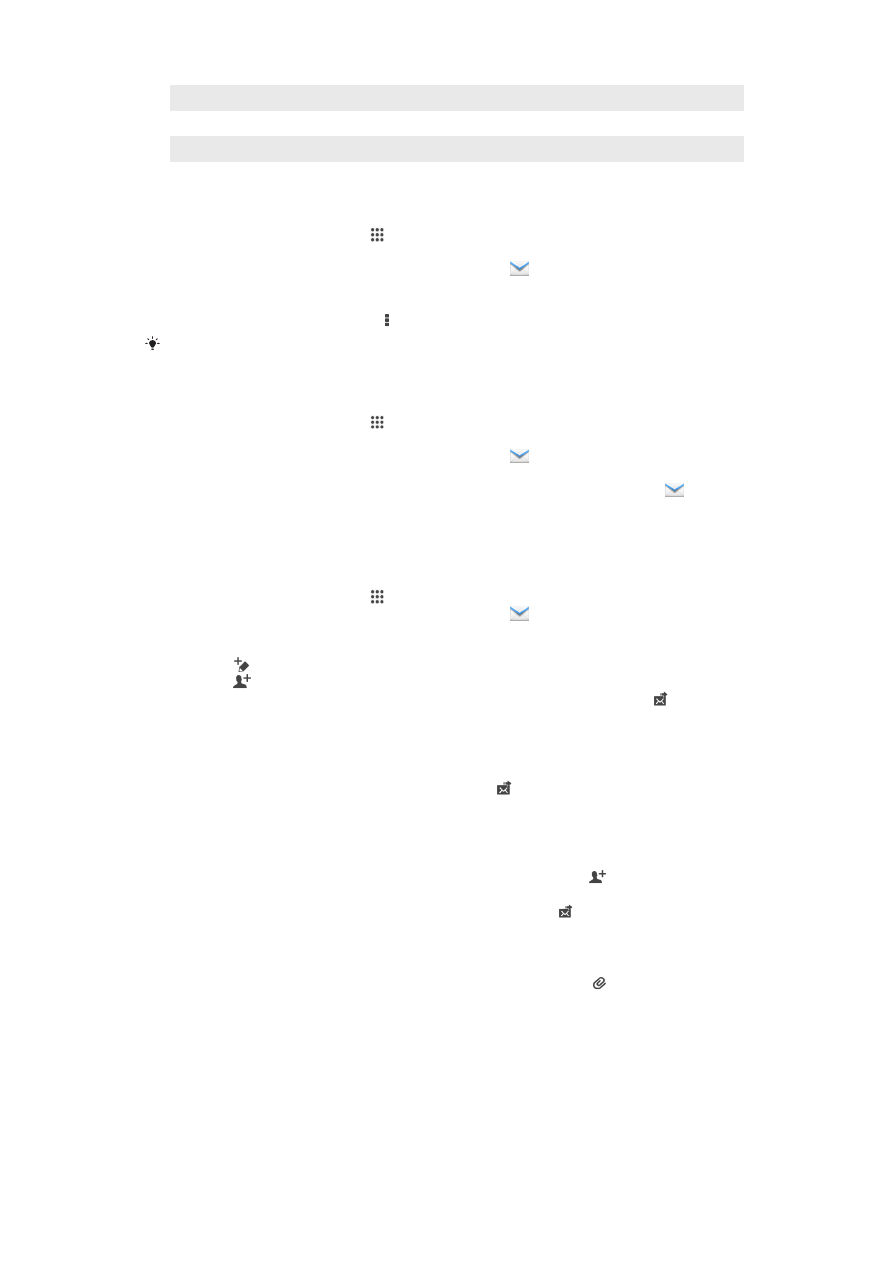
1
Προβάλετε μια λίστα με όλους τους λογαριασμούς email και τους πρόσφατους φακέλους
2
Συντάξτε ένα μήνυμα email
3
Πρόσβαση σε ρυθμίσεις και επιλογές
4
Λίστα μηνυμάτων email
Για να πραγματοποιήσετε λήψη νέων μηνυμάτων email
1
Από την Αρχική οθόνη σας πατήστε .
2
Βρείτε και πατήστε την επιλογή Email.
3
Αν χρησιμοποιείτε αρκετούς λογαριασμούς email, πατήστε το
και επιλέξτε τον λογαριασμό
που θέλετε να ελέγξετε και ύστερα πατήστε την επιλογή Εισερχόμενα στο αναπτυσσόμενο
μενού.
4
Για λήψη νέων μηνυμάτων, πατήστε το και ύστερα πατήστε την επιλογή Ανανέωση.
Όταν ανοίξουν τα εισερχόμενα, σαρώστε την οθόνη μετακινώντας το χέρι σας προς τα κάτω
για να ανανεωθεί η λίστα των μηνυμάτων.
Για να διαβάσετε τα μηνύματα email σας
1
Από την Αρχική οθόνη σας πατήστε .
2
Βρείτε και πατήστε την επιλογή Email.
3
Αν χρησιμοποιείτε αρκετούς λογαριασμούς email, πατήστε το
και επιλέξτε τον λογαριασμό
που θέλετε να ελέγξετε και ύστερα πατήστε την επιλογή Εισερχόμενα στο αναπτυσσόμενο
μενού. Αν θέλετε να ελέγξετε όλους σας τους λογαριασμούς email ταυτόχρονα, πατήστε το
και ύστερα πατήστε την επιλογή Συνδ. προβολή εισερχ..
4
Μετακινηθείτε προς τα επάνω ή προς τα κάτω στα εισερχόμενα email και πατήστε το μήνυμα
email που θέλετε να διαβάσετε.
Για να δημιουργήσετε και να στείλετε μήνυμα email
1
Από την Αρχική οθόνη σας πατήστε και ύστερα βρείτε και πατήστε την επιλογή Email.
2
Αν χρησιμοποιείτε αρκετούς λογαριασμούς email, πατήστε το
και επιλέξτε τον λογαριασμό
από τον οποίο θέλετε να στείλετε το email και ύστερα πατήστε το Εισερχόμενα στο
αναπτυσσόμενο μενού.
3
Πατήστε το και ύστερα πληκτρολογήστε το όνομα ή τη διεύθυνση email του παραλήπτη ή
πατήστε το και επιλέξτε έναν ή περισσότερους παραλήπτες από τη λίστα των επαφών σας.
4
Πληκτρολογήστε το θέμα του email και το κείμενο του μηνύματος και ύστερα πατήστε το .
Για να απαντήσετε σε μήνυμα email
1
Στα εισερχόμενα email σας βρείτε και πατήστε το μήνυμα στο οποίο θέλετε να απαντήσετε και
ύστερα πατήστε την επιλογή Απάντηση ή Απάντηση σε όλους.
2
Πληκτρολογήστε την απάντησή σας και ύστερα πατήστε το .
Για να προωθήσετε ένα μήνυμα email
1
Στα εισερχόμενα email, βρείτε και πατήστε το μήνυμα που θέλετε να προωθήσετε και ύστερα
πατήστε την επιλογή Προώθηση.
2
Καταχωρίστε μη αυτόματα τη διεύθυνση email του παραλήπτη ή πατήστε το και επιλέξτε
παραλήπτη από τη λίστα των επαφών σας.
3
Πληκτρολογήστε το κείμενο του μηνύματός σας και ύστερα πατήστε το .
Για να προβάλετε ένα συνημμένο μηνύματος email
1
Βρείτε και πατήστε το μήνυμα email που περιέχει το συνημμένο το οποίο θέλετε να προβάλετε.
Τα μηνύματα email που περιέχουν συνημμένα υποδεικνύονται με την ένδειξη .
2
Αφού ανοίξει το μήνυμα email, πατήστε Φόρτ.. Αρχίζει η λήψη του συνημμένου.
3
Μόλις ολοκληρωθεί η λήψη του συνημμένου, πατήστε την επιλογή Προβολή.
Για να αποθηκεύσετε τη διεύθυνση email ενός αποστολέα στις επαφές σας
1
Βρείτε και πατήστε ένα μήνυμα στα εισερχόμενα email σας.
2
Πατήστε το όνομα του αποστολέα και ύστερα πατήστε την επιλογή OK.
3
Επιλέξτε μια ήδη υπάρχουσα επαφή ή πατήστε την επιλογή Δημιουργία νέας επαφής.
4
Επεξεργαστείτε τις πληροφορίες της επαφής, αν το επιθυμείτε, και ύστερα πατήστε την επιλογή
Τέλος.
65
Το παρόν αποτελεί μια προσαρμοσμένη μορφή αυτής της έκδοσης για το Internet. © Εκτυπώστε μόνο για ιδιωτική χρήση.